Як створити обліковий запис Microsoft на Windows 11

Щоб створити обліковий запис Microsoft у Windows 11, відкрийте «Налаштування» > «Облікові записи» > «Інші користувачі» та натисніть опцію «Додати обліковий запис».
Google Chrome має опцію налаштування, яка дозволяє веб-переглядачу підбирати акцентний колір у Windows 11 для більш узгодженої роботи, і в цьому посібнику ви дізнаєтесь, як це зробити.
У рамках останнього оновлення інтерфейсу в 2023 році Chrome переносить у Windows 11 частину мови дизайну «Material You», яка вже є в ChromeOS і Android , і вносить різні візуальні зміни.
Наприклад, ви можете знайти панель інструментів із більшими кнопками та закругленими кутами вгорі, багато діалогових вікон було оновлено із заокругленими кутами, а меню тепер відповідають схемі кольорів браузера. Кнопки в адресному рядку (наприклад, для спільного доступу та інформації про сайт) також оновлено з новим дизайном.
Крім того, браузер (версія 119 від Canary Channel) також представляє новий досвід налаштування, який, окрім можливості змінювати колірні режими та вибирати різні колірні схеми, також дозволяє ввімкнути опцію, щоб браузер міг відповідати акцентному кольорі Windows 11.
Цей посібник навчить вас, як дозволити Chrome використовувати колір пристрою в Windows 11.
Увімкніть Chrome, щоб колір акценту збігався з Windows 11
Щоб узгодити акцентний колір Windows 11 у Chrome (версія 119 і новіша), виконайте такі дії:
Відкрийте Google Chrome у Windows 11.
Натисніть кнопку Бічна панель поруч із адресним рядком.
У спадному меню виберіть параметр Налаштувати Chrome .
Швидка порада: якщо цей параметр недоступний, натисніть кнопку «Налаштувати Chrome» на сторінці нової вкладки. Крім того, ви можете скористатися цими інструкціями, щоб увімкнути нову бічну панель налаштування .
Увімкніть тумблер «Відстежувати кольори пристрою» .
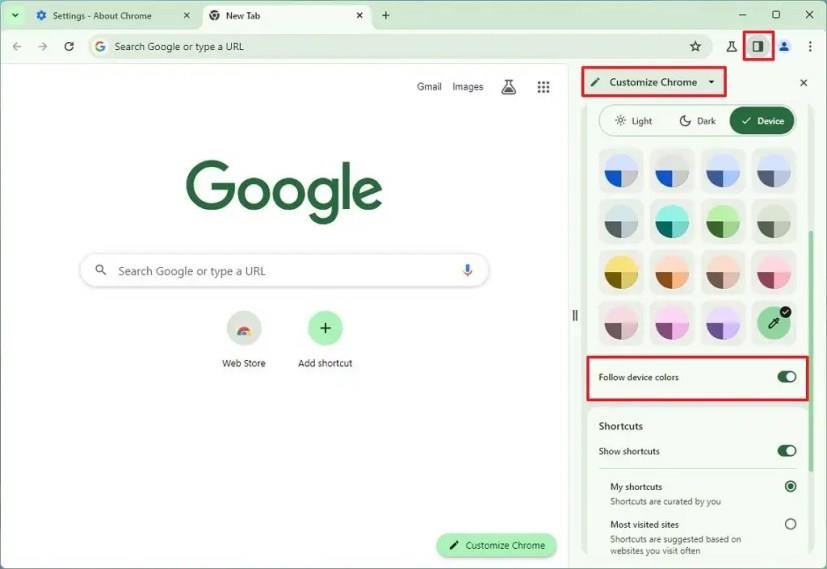
Коли ви виконаєте ці кроки, Chrome змінить колірну тему відповідно до акцентного кольору в Windows 11. На бічній панелі ви також можете вибрати з кількох попередньо визначених колірних тем і створити власний колір. Крім того, якщо вибрати опцію «Темний», Chrome продовжуватиме використовувати колір пристрою або колір, який ви вибрали в налаштуваннях, але використовуватиме темні тони.
Ви можете змінити колір акценту в Windows 11 у меню «Параметри » > «Персоналізація » > «Кольори » та в розділі «Колір акценту» вибрати колірну схему, яку ви хочете використовувати на своєму комп’ютері та в Chrome. Ви також можете слідувати цим інструкціям .
Якщо ця опція відсутня в Google Chrome, це означає, що ви не використовуєте версію, яка підтримує нові налаштування персоналізації. На момент написання цієї статті Google все ще тестує цю функцію в останній збірці свого веб-браузера, доступного через Canary Channel.
Щоб створити обліковий запис Microsoft у Windows 11, відкрийте «Налаштування» > «Облікові записи» > «Інші користувачі» та натисніть опцію «Додати обліковий запис».
Щоб видалити фон зображення з Paint у Windows 11, відкрийте зображення за допомогою програми Microsoft Paint і натисніть опцію «Видалити фон».
Щоб почати використовувати Bing AI із ChatGPT, після отримання доступу відкрийте Bing, виконайте пошук, натисніть «Чат» і задайте складні людські запитання.
Щоб автоматично змінювати шпалери робочого столу в Windows 11, ви можете скористатися функціями Spotlight і Slideshow. Ось як.
Дізнайтеся, як створити резервну копію файлів, налаштувань і програм у Windows 11 в хмарі за допомогою функції "Резервне копіювання Windows".
Дізнайтеся, як швидко відкрити програму «Параметри» у Windows 11. Всього сім зручних способів, включаючи комбінації клавіш та доступ з меню.
Детальний посібник про те, як змінити дію закриття кришки в Windows 11, включаючи налагодження енергозбереження та оптимізацію роботи вашого пристрою.
Щоб отримати доступ до Bing Chat з Android або iPhone, вам знадобиться мобільний додаток Bing, мобільний додаток Microsoft Edge або SwiftKey. Ось як.
Щоб змінити акцентний колір у Windows 11, відкрийте «Налаштування» > «Персоналізація» > «Кольори» та виберіть потрібний колір або створіть власний колір.
Windows 11 23H2 тепер розпаковує .tar, .tar.gz, .tar.bz2, .tar.zst, .tar.xz, .tgz, .tbz2, .tzst, .txz, .rar і .7z. Ось як
Щоб обрізати та заблокувати програму в Windows 11, відкрийте PowerToys і ввімкніть «Вставити обрізання та блокування» та використовуйте Win + Ctrl + Shift + T або Win Ctrl + Shift + R.
Щоб розпакувати файли в Windows 11, клацніть правою кнопкою миші папку .zip у Провіднику файлів і виберіть «Витягнути все», а потім натисніть «Витягти».
Щоб надрукувати у форматі PDF у Windows 11, відкрийте програму, скористайтеся комбінацією клавіш Ctrl + P, виберіть Microsoft Друк у PDF, натисніть «Друк» і виберіть папку для збереження.
У Провіднику Windows 11 скористайтеся меню «Перегляд» і виберіть «Компактний вигляд», щоб перейти до класичного макета, щоб зменшити простір між елементами.
Щоб вимкнути піктограму стану синхронізації OneDrive у Провіднику файлів Windows 10, відкрийте параметри папок і зніміть прапорець Завжди показувати статус доступності.
Щоб вимкнути відкриту панель віджетів при наведенні курсора на панель завдань, вам потрібно відкрити налаштування віджетів і вимкнути цю функцію. Ось як.
Щоб установити принтер за замовчуванням у Windows 11, відкрийте налаштування принтерів і сканерів, вимкніть параметр керування принтером за замовчуванням і встановіть новий принтер.
Щоб увімкнути HDR у Windows 11, відкрийте «Параметри» > «Система» > «Дисплей» і ввімкніть параметр «Використовувати HDR». Ви також можете налаштувати параметри.
Щоб створити ярлик у Windows 11, відкрийте контекстне меню робочого столу, виберіть «Створити» та «Ярлик», укажіть URL-адресу, розташування файлу чи папки та завершіть.
Щоб додати папку до фотографій у Windows 11, відкрийте «Папки» та скористайтеся опцією «Додати папку». Щоб видалити розташування, клацніть правою кнопкою миші та виберіть Видалити папку.
Існує багато причин, чому ваш ноутбук не може підключитися до Wi-Fi, і тому існує багато способів виправити цю помилку. Якщо ваш ноутбук не може підключитися до Wi-Fi, ви можете спробувати наступні способи вирішення цієї проблеми.
Після створення завантажувального USB-накопичувача для встановлення Windows користувачам слід перевірити його працездатність, щоб побачити, чи було створено його успішно.
Кілька безкоштовних інструментів можуть передбачати збої диска до їх виникнення, даючи вам час на резервне копіювання даних та своєчасну заміну диска.
За допомогою правильних інструментів ви можете просканувати свою систему та видалити шпигунське програмне забезпечення, рекламне ПЗ та інші шкідливі програми, які можуть ховатися у вашій системі.
Коли комп’ютер, мобільний пристрій або принтер намагається підключитися до комп’ютера Microsoft Windows через мережу, наприклад, може з’явитися повідомлення про помилку «мережевий шлях не знайдено» — помилка 0x80070035.
Синій екран смерті (BSOD) – це поширена і не нова помилка Windows, яка виникає, коли на комп’ютері виникає якась серйозна системна помилка.
Замість виконання ручних операцій та операцій прямого доступу у Windows, ми можемо замінити їх доступними командами CMD для швидшого доступу.
Як і у Windows 10, ви також можете використовувати стороннє програмне забезпечення, щоб зробити панель завдань Windows 11 прозорою.
Після незліченних годин використання ноутбука та настільної системи колонок у коледжі, багато людей виявляють, що кілька розумних покращень можуть перетворити їхній тісний простір у гуртожитку на найкращий стрімінговий центр, не витрачаючи при цьому багато грошей.
Тачпад ноутбука призначений не лише для вказівки, клацання та масштабування. Прямокутна поверхня також підтримує жести, які дозволяють перемикатися між програмами, керувати відтворенням медіа, файлами та навіть переглядати сповіщення.




























